怎么看电脑型号 怎么看电脑型号配置
操作系统 2024-09-05 17:08www.caominkang.comlinux操作系统
对于很多人来说,了解自己电脑的型号并不是日常生活中最常做的事情。在购买配件、安装驱动程序或寻求技术支持时,电脑型号信息往往是至关重要的。如何快速有效地找到自己电脑的型号呢?下面为大家提供全面的指南,无论你使用的是Windows还是Mac系统,都能轻松找到电脑型号。
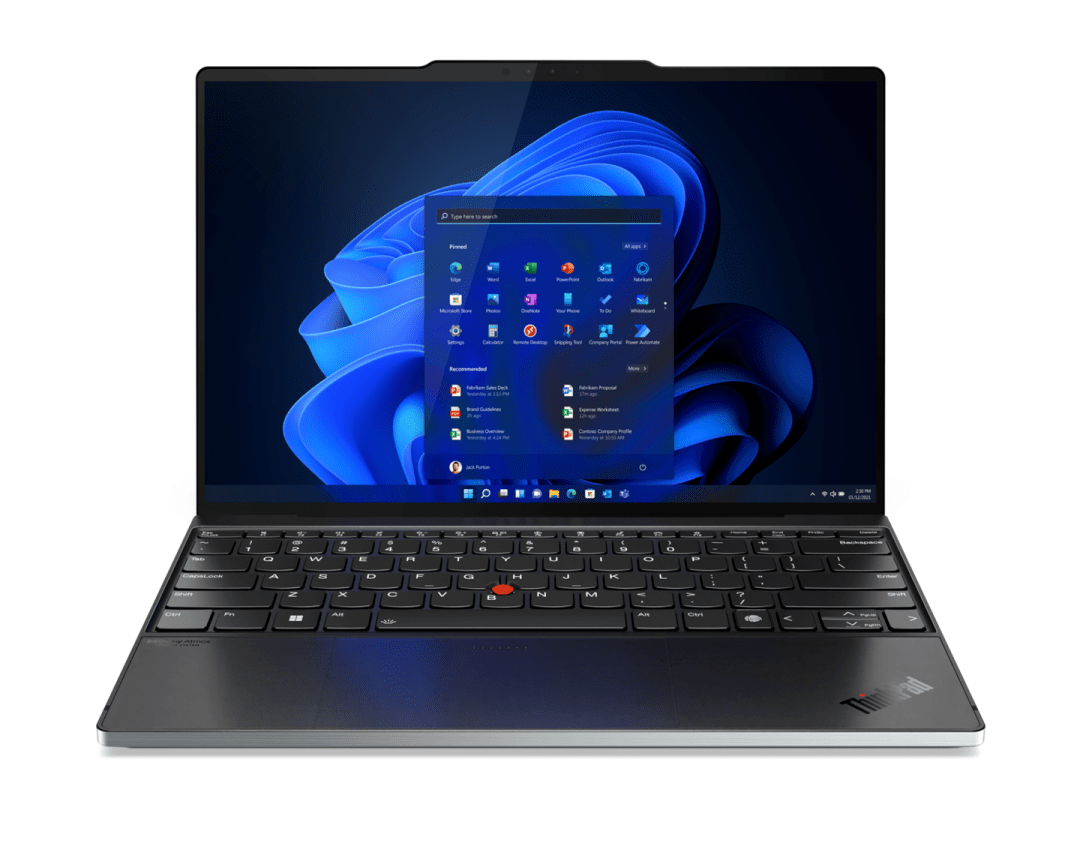
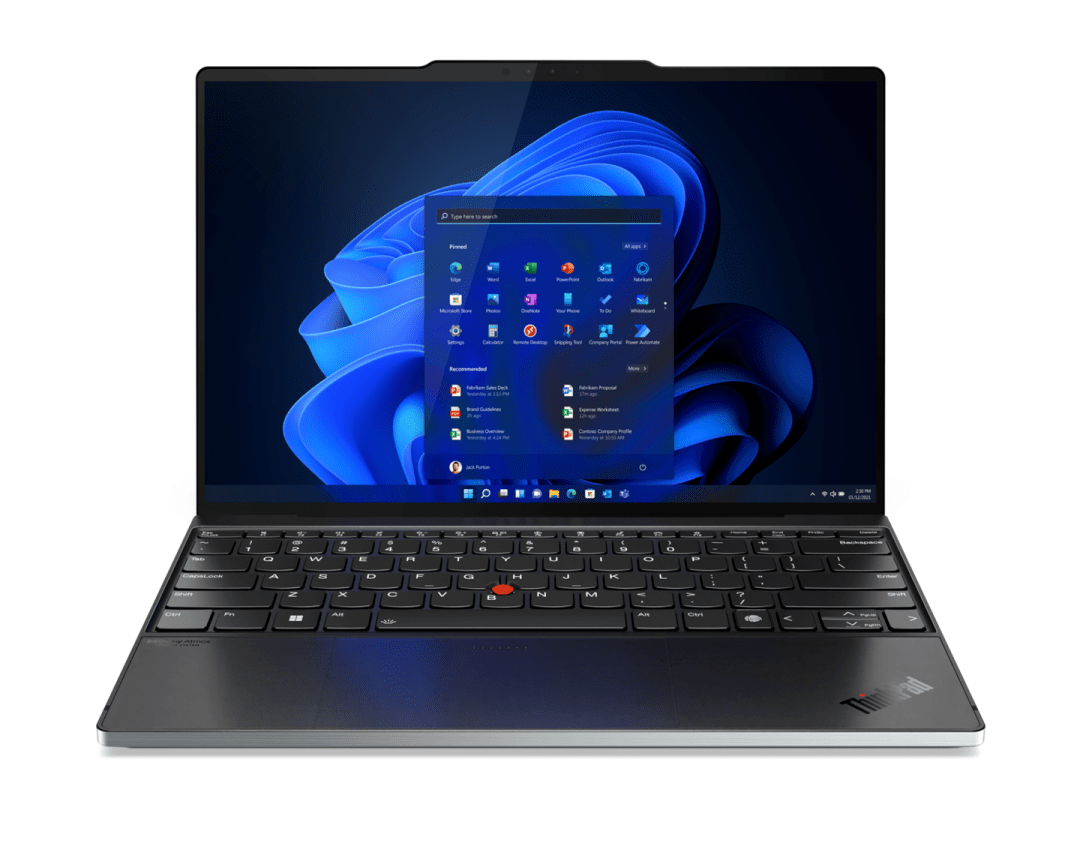
为什么需要知道电脑型号?
在深入操作之前,先来了解一下为什么需要知道电脑的型号。知道电脑型号可以帮助你在出现问题时迅速获得技术支持。许多技术支持团队会要求你提供准确的电脑型号,以便更好地帮助你解决问题。当你需要购买配件或者升级硬件时,了解电脑型号可以帮助你选择与电脑兼容的配件,避免不必要的麻烦。某些软件或游戏对硬件有特殊要求,了解电脑型号可以帮助你判断你的电脑是否符合这些要求。
如何查看Windows电脑的型号?
对于Windows用户,查看电脑型号的方式有很多种,以下是几种最简单的方式
使用系统信息工具
这是最直接的方法。你只需要按下键盘上的Win+R键,调出运行对话框,然后输入“msinfo32”并按下回车。系统信息窗口将弹出,展示关于你电脑的详细信息。在窗口中,你可以轻松找到“系统型号”这一项,它会明确标识出你电脑的型号。
通过命令提示符查看
如果你喜欢用命令行操作,也可以通过命令提示符来查看电脑型号。按下Win+X,选择“命令提示符(管理员)”,然后在命令行中输入以下命令并回车wmiccsproductgetname。稍等片刻后,命令提示符会显示出你的电脑型号。
通过设置界面查看
对于Windows10及以上版本,你还可以通过系统设置来查询电脑型号。点击开始菜单,选择“设置”图标,然后进入“系统”选项卡。在“关于”页面,你将会看到“设备规格”下方的电脑型号信息。
如何通过外部标贴查看电脑型号?
有时候,你可能不方便使用软件方式来查看电脑型号,特别是在电脑无法启动的情况下。这时候,查看电脑外部的标签是个好办法。大部分品牌电脑(如戴尔、惠普、联想等)都会在机身的某个位置贴有一张标签,通常在背面或底部,上面标注了电脑的型号信息。
对于台式电脑,你可以查看主机箱的外侧,通常会有品牌和型号标识。而对于笔记本电脑,标签一般位于底部或者是电池舱的区域内。如果你使用的是自装电脑,则可能需要查看主板或其他硬件组件的型号,因为这类电脑通常不会有统一的型号标识。
如何查看Mac电脑的型号?
如果你是Mac用户,苹果的操作系统同样提供了简便的方式来查看电脑型号。
关于本机
Mac上最直接的方法是点击屏幕左上角的苹果标志,然后选择“关于本机”。在弹出的窗口中,你会看到你的Mac电脑的基本信息,包括型号名称和年份,例如“MacBookPro(13英寸,2019)”。这个信息在多数情况下已经足够帮助你进行后续操作,如查询支持信息或购买硬件配件。
系统报告
如果你需要更多的技术细节,可以点击“关于本机”窗口中的“系统报告”按钮。系统报告会列出你电脑的硬件、软件、网络等各个方面的详细信息。在“硬件概况”部分,你可以看到你的Mac的型号标识符(如“MacBookPro15,1”),这对于技术支持或更为专业的操作非常有用。
在线查找电脑型号的优势
除了在电脑内部查看信息,使用品牌官网或第三方网站来查询电脑型号也是一种有效的方法。大多数大品牌的官网(如戴尔、联想、惠普等)都提供了通过序列号或服务代码在线查询电脑型号的功能。你只需要找到电脑背面的序列号或服务代码,输入到官网的查询框中,就能轻松得到电脑的型号及其相关配置信息。
这种方式特别适用于无法开机的情况下,你依然可以通过外部标贴的序列号来获取相关信息。某些第三方网站也提供类似的查询服务,可以帮助你确认电脑的品牌和型号。
找到电脑型号并非难事
找到电脑型号并不需要复杂的操作。无论你是通过系统信息、命令行、外部标签还是在线查询工具,都可以快速获取所需的信息。对很多用户来说,了解电脑型号不仅仅是一次简单的信息查找,更是了解自己设备的第一步。当你下次需要安装驱动程序、购买配件或者寻求技术支持时,电脑型号的准确性将为你节省大量的时间和精力。
电脑操作系统
- 乌鲁木齐佑玛壁挂炉24小时服务热线
- 江门热水器故障码E1-江门电热水器E1故障
- 阳春热水器显示故障码维修-阳春热水器故障码
- 珠海靖江燃气灶厂家服务热线
- 许昌洗衣机厂家服务热线—— 400统一服务中心
- 珠海衢州热水器售后服务电话—— 全国统一人工
- 温岭洗衣机24小时服务电话—全国统一人工【7X
- 扬州中央空调24小时电话多少-扬州中央空调官方
- 郑州米特拉空气能售后维修服务中心—— (7X2
- 长春溧阳壁挂炉售后服务电话
- 泰安集成灶全国各市区售后24小时服务热线
- 江阴洗衣机维修售后售后400中心电话
- 长春呼和浩特壁挂炉售后服务电话-全国统一人工
- 苏州维修空调电话-苏州维修空调电话号码是多少
- 庄河集成灶售后维修服务电话-全国统一人工【
- 新余洗衣机服务24小时热线—全国统一人工【7X
